MacBook Air と Pro はファームウェアロックされたら、パスワードがわからないと使えない。色んな情報を記録するEPROMに記録したパスワードをクリアすれば、新規のようにまだ使える。
MacBook Pro 13 early 2011 A1278 の場合、EPROM は次のものに間違いない。
d
Read MoreMacBook Air と Pro はファームウェアロックされたら、パスワードがわからないと使えない。色んな情報を記録するEPROMに記録したパスワードをクリアすれば、新規のようにまだ使える。
MacBook Pro 13 early 2011 A1278 の場合、EPROM は次のものに間違いない。
d
Read Moreたまたまに YouTube に macOS Catalina を非対応機種にインストールするパッチファイルを開発した本系の紹介ビデオを見たため、やってみたら簡単にできたので、手順を記録する。MoJave と High Sierra などは Patcher ファイルが違うが、同じ手順です。
1. 「macOS Catalina Patcher」のページにたどり、対応機種であればダウンロードする;
2. 終了したら、自動展開し、起動する。Catalina をダウンロードするか、一時利用するかの二つフォルダアイコン出てきて、右のダウンロードを選ぶ;すでにある場合左のアイコンをクリックし、ファイルの場所を指定します。
3. 8GBぐらいのソースを「ダウンロード」フォルダにダウンロードし保存する;
4. 終わると、自動的に立ち上がって、「installation method」(インストール方法)の選択を要求する。ハードディスクや光学メディアも選択できますが、事前に用意した10GB以上で、HFS+のUSBドライブを選ぶ方が今後使いやすい。
5.インストール用USBドライブを作ったら、再起動し、option キーを押して、起動ドライブが出たら、インストール用USBを選ぶ。まず、ディスクユーティリティで、インストール用パーティションを作る。APFSでフォーマット。そして、このパーティションに Catalina をインストール;ビデオには英語版になっているため、英語版の Catalina になるではないか心配したが、この時点で、自動的に日本語になった。
6. インストールが終わったら、再起動し、optionキーでインストールUSBを選び、今度、プルダウンメニュー一番下の「macOS Post Install」を選び、この機種用必要なドライバーファイルなどインストール。機種自動認識しますので、そのままにインストールすればよろしいです。必要があれば、自分で、機種、インストール内容を変更することもできる;
これで、全部終了したため、再起動すれば、日本語のCatalinaが立ち上がる!
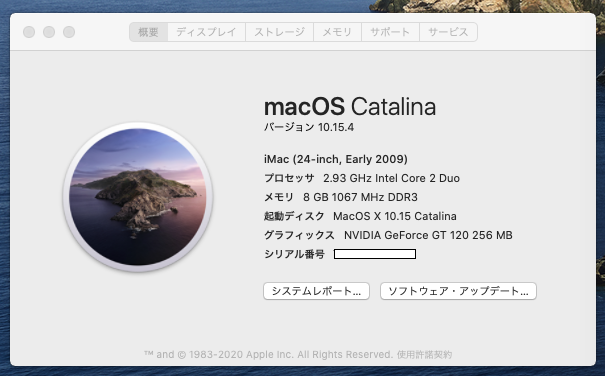
実際に使って見て、快適ですが、今のところ2点の問題がある。
1.google mapなどにはローマ字をひらがなに自動変換するが、SafariのURLにローマ字のままです。自分だけの問題か、それとも全員の問題かわからない。
2. これは深刻。Catalinaになり、古いソフトが使えないものが多いし、ローマ字も一部の所に自動変換してくれないため、一通り遊んだらいつも使う外付けの 10.11.6 から立ち上がって作業した。しかし、しばらく使うとWiFiのメニューがおかしくなり、動作もおかしいので再起動しようとしたら、永遠に終了しない。しかも、外付けのハードディスクがアクセスしばなし。1時間ぐらいで、待ちきれず、強制終了したら、再起動すると、外付けのファイルが全部なくなった。これはなんのことだ!ずっと待ったら、正常に終了すれば、そうならないかもしれないが、幸い、重要なファイルをcloudに保存しており、このハードディスクに保存したものがあまりないため、損失が小さいと思う。したがって、常にバックアップが大切!
ここには文字ばっかりで、わかりにくいが、元のビデオを参照すれば、わかりやすくなる。
実はこのマシン内蔵HDDは1TBで、300GB Windows と 700GB macOS 10.11.6 で運用して来た。ほぼ2年前に突然起動時システム読込むが、ほぼ終わるところに止まるように永遠に立ち上がらない。「コマンド+V」で起動すると、永遠に「I/O error」を出して起動しない。TechTool でHDDの表面をチェックすると、2/3を過ぎた所から、不良ブロックどんどん出て来て、数時間でも進まない。システムを復元しても同じ。ハードディスクに問題がある間違いない。しかし、交換するのは面倒で、そのまま放置した。最近使っているMacBook Proの画面一時おかしくなったため、外付けハードディスクでこのiMacをまた使った。元々期待していないため、故障した内蔵 HDD の200GB容量を使って Catalina をインストールしたら、動作したため、10.11.6を上位にアップデートしたら、動作するかもしれないと思った。そうなると、一石二鳥。システムが起動するようになり、しかも上位バージョンになる。持っている古いバージョンソフトは ちょっと工夫すれば、Mojave も動作するようだが、安全のために、そのまま動作するHigh Sierra を選んだ。Catalina 時とほぼ同じ手順で、簡単にインストール出来たし、ちゃんと起動した。日本語入力の問題もないため、この iMac でこの文章を書いた。新しいOSのためか、動作も快適です。外付HDDの時、カーソルがよくレインボーカーソルになり、クルクル回るが、新しいOSになってからまだない。多分新しいOSはHDDの不良部分を避けてインストールされた。
もう使えないと思ったコンピュータがまた使えるようになり、しかも最新のOSが体験できるようになり、楽しい週末になりました。
MacBook Pro 13.3 Late 2008 (A1278) Core 2 Duo 2.4GHz 4GB/320GB HDD の機種にもインストールして見ました。動作はスイスイで快適です。
MacBook Air 13.3 Mid 2009 (A1304) Core 2 Duo 1.86GHz 2GB/128GB HDD にインストールしたら、YouTubeの全画面動画も正常に見られるが、時々レンボロゴグルグル回って、快適と言えない。仕様では最低 2GB あれば、動作するが、システムが1.5GBメモリを使うため、頻繁にデータをハードディスクに退避するでしょう。1.5Gb/s の遅い SATA ハードディスクのため、動作が遅くなる。SSDに変えれば、幾分改善するでしょう。
Read More初代 Intel Mac mini A1176 Core Duo 1.66GHz を持っている。スペック的に非力ですが、捨てるのももったいない。小さくて場所取らないし、どうしても利用したいです。現在、大画面のモニターに繋いて、ウェブサフィンや動画見るに使っている。メモリは2GBまでで、以前 Windows 7 の時全く問題がないですが、Windows 10 にアップグレードしたら、少々重たくなった。でもまだ何とか使える。
先日、仕様を調べようと、偶然に#ファームウェアを 1.1 から 2.1 に#アップデートし、メモリを4GBに、CPUもアップグレードする記事に出会った。しかし、そのサイトにファームウェアのダウンロード先を教えていない。みんな探すに苦労した。また、書いた手順も難しそう。いまさらと思って諦めた。しかし、今日はもう一回別サイトを探したら、必要な情報が見つかり、やり方も簡単から、それなら、やってみたい気持ちになり、実際には10分間要らず出来てしまった。このぐらいならまたやる価値がある。メモリとCPUの交換も簡単ではないですが、4GBとCore 2 Duo になれば、まだまだ現役に使える。アップグレードできるCPUは次のようで、最後の数値は Geekbench 2 のベンチマークです。ちなみに元 1.66GHz CPU の場合 2150 です。
ただし、この操作はリスクがあり、リスクを覚悟した上にやるべきです。
また、インストール済みのシステムから /System/Library/CoreServices/PlatformSupport.plist ファイルを移動すれば、Lion (Mac OS X 10.7) も動作するらしい。
参考:
https://forums.macrumors.com/threads/mac-mini-1-1-to-2-1-flash-question.2001474/
車載オーディオの電源のようだ。ACE TECHNO Co. 製。
まず、パワー関係の部品をチェックした。一つ FUJI電機製 MOSFET 2SJ477 がショットしていることを見つかった。 この大電流のMOSFETがなかなか見つかりません。最後に鈴商の通販サイトに見つかりました。無事修理できた。
この大電流のMOSFETがなかなか見つかりません。最後に鈴商の通販サイトに見つかりました。無事修理できた。
鈴商と言えば、以前秋葉原に店舗があった時に、同じブロックに鈴商の店舗があり、よくチップヒューズなど部品探しに行った。いまはやはりインターネット普及で、末広よりの事務所に移ったようだ。ちょっと懐かしい。
溶接など、部品を回転させながら作業する工作機械のコントローラーです。入力側と出力側の接続が間違って、一瞬火花と煙が出たそうです。メーカーに修理してもらう場合、結構費用かかります。アナログ回路で、部品のサイズも大きいから、修理できそうで、依頼してきました。
基板の外観をチェックすると、可変抵抗が一個焼き溶けた。まず、 これを交換し、入出力の接線を直して、電源入れると、
これを交換し、入出力の接線を直して、電源入れると、 出力側に直流の60Vぐらい電圧があった。やった!ただ、リレーの中に「ガラガラ」の音し、錆びているように見えるからちょっと心配した。取り合えず、使って見た。一応動作するが、モーターの回転が非常に遅い。再度確認すると、出力側の電圧がなくなった。調べたら、出力側にあるセメント抵抗が断線した。
出力側に直流の60Vぐらい電圧があった。やった!ただ、リレーの中に「ガラガラ」の音し、錆びているように見えるからちょっと心配した。取り合えず、使って見た。一応動作するが、モーターの回転が非常に遅い。再度確認すると、出力側の電圧がなくなった。調べたら、出力側にあるセメント抵抗が断線した。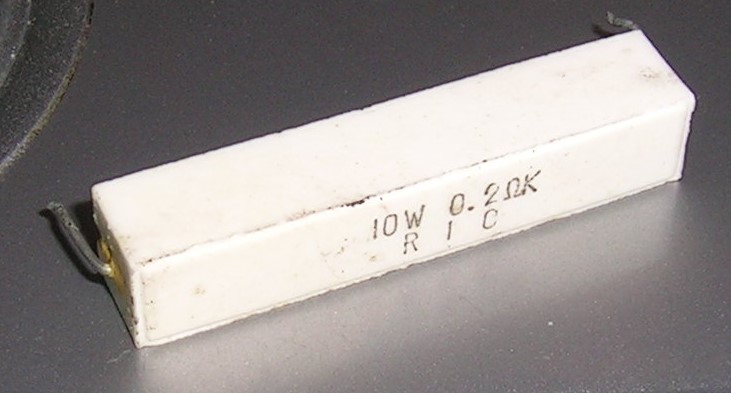
ついでに、リレーも分解してチェックした。多分過電流で、接点も溶けてなくなった。

この2点を交換したら、まだ出力側にちゃんと電圧があって、正常動作するようなった!
今回部品交換に当たり、横浜元町のビンテージパーツ屋さん(有)シンコー電機に結構助かりました。製造終了のパーツで、なかなか見つかりませんが、その店にほぼ同じものがあり、そのまま代用できました。例えば、同じセメント抵抗が置いてあった。元のリレーは2列だが、同じシリーズの3列のものがあった。寸法が同じで、真ん中の1列を倒してそのまま使うことができた。

写真の左側は元の可変抵抗器。同じメーカーの同じ製品が数種類置いたが、抵抗値が違うため、右の代用品を買った。
Read More友人や親戚に#血液型 #B型の人がいる。長く付き合うと、B型人の考え方は時々自分と違うことに気が付く。
投資の話なら、どんなに魅力があっても、自分は最大資産の数分の一しか考えてないが、B型の人なら、全資産を投入する。
当然、成功すれば、リターンも大きいですが、失敗したら、挽回の機会が失う。そして、助求めにやってくる。
したがって、最近、B型の友人や親戚に次の言葉を贈る:
「私はB型、企画にはプランBあるべし」
何かやる前に、一度思い出して余裕をもってやってもらいたいです。
プランBと言うのはプランAが失敗した場合、予備プランのことです。
Read More
Windows XP にアプリをインストール時にNSIS Err ガ出てきて、できません。
ネットに紹介する方法で、対処しました。
まず、アプリのショットカットをデスクトップに移動し、クリックしたが、改善しません。
そして、アプリの名前にある全角文字を半角ローマ字に変更したら、問題が解決しました。
Read More最近、車や産業機器のIT化、AIとIoT の普及により、丸い(円形)、正方形、超ワイドなど特殊形 液晶パネルが多く使われている。それに共合い、HDMIなど入力基板の需要も多くなった。
液晶パネルが多く使われている。それに共合い、HDMIなど入力基板の需要も多くなった。
これらの液晶パネルは従来の LVDS まはた eDP インターフェースと違って、スマホの液晶と同じ MIPI インターフェースが多い。
余裕を持って、6週間があればリーズナブルの値段で開発できます。
以前に、なかなか見つからない車載液晶パネルを買っていただいたお客様から別壊れた液晶モジュールを捜してくれないかの依頼が来ました。
確認すると、FURUNO オートパイロット(自動操舵装置) FAP-330 のコントロールユニットです。
 型番もない旧い液晶モジュールで、なかなか同じものを見つかりません。幸い、このタイプの液晶モジュールは製作できます。割れがなく、パターンまだ確認できる1枚見本をいただければ、1ヶ月半ほどで、リーズナブルの値段で1枚からの小ロットで新品を提供できます。
型番もない旧い液晶モジュールで、なかなか同じものを見つかりません。幸い、このタイプの液晶モジュールは製作できます。割れがなく、パターンまだ確認できる1枚見本をいただければ、1ヶ月半ほどで、リーズナブルの値段で1枚からの小ロットで新品を提供できます。
色合いなど全く同じではないかもしれませんが、使用するには問題がありません。

最近静かに PowerBook 2400c シリーズの人気が再燃したようだ。中古 PowerBook 2400c を探すお客様の次に、PowerBook 2400c のバックライト修理を 依頼するお客様もいった。
国産蛍光管も在庫あるし、新品液晶パネルも在庫あり、ジャンク PowerBook 2400c も数台あるため、必ず修理できる自信があるので、受付しました。
非常に綺麗な状態の本体で、無事修理できてから確認すると、G3/320MHz にアップグレードしている。貴重であることがわかった。
Read More